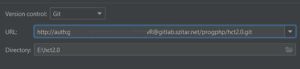„Új projekt létező repozitoriból” változatai közötti eltérés
Ugrás a navigációhoz
Ugrás a kereséshez
(Új oldal, tartalma: „=Új projekt létező repozitoriból= Ha új kolléga kpcsolódik be projektbe az alábbi módon tudja letölteni és és elkezdeni a fejlesztést lokálisan. :1. A Ph…”) |
|||
| 1. sor: | 1. sor: | ||
| − | |||
Ha új kolléga kpcsolódik be projektbe az alábbi módon tudja letölteni és és elkezdeni a fejlesztést lokálisan. | Ha új kolléga kpcsolódik be projektbe az alábbi módon tudja letölteni és és elkezdeni a fejlesztést lokálisan. | ||
:1. A PhpStormot megnyitva kiválasztjuk a ’Get from VCS’ <br> | :1. A PhpStormot megnyitva kiválasztjuk a ’Get from VCS’ <br> | ||
| 22. sor: | 21. sor: | ||
<br> | <br> | ||
==Megjegyzések== | ==Megjegyzések== | ||
| − | 1: SQL Inserttel létrehozzott felhasználónév: 'tesztelek', Jelszó: Alma11234! | + | 1: SQL Inserttel létrehozzott felhasználónév: 'tesztelek', Jelszó: Alma11234! <br> |
A lap 2022. október 18., 13:26-kori változata
Ha új kolléga kpcsolódik be projektbe az alábbi módon tudja letölteni és és elkezdeni a fejlesztést lokálisan.
- 1. A PhpStormot megnyitva kiválasztjuk a ’Get from VCS’
- 2. Ide adjuk meg a link + http:// oauth2:{Project Access Tokens}@gitlab.szitar.net/progphp/{projekt}.git formátumban a projekt elérését A Drectory mutasson a leendő docroot mappára (WAMP), subdomain beállításoknál ezt kell megjelölni.
- 3. Függőségek (telepítése a PHP Storm Terminal-ban)
- Mennyiben nincs a php-hoz addva a Composer:
> php -r "copy('https://getcomposer.org/installer', 'composer-setup.php');"
- Telepítés a projekthez
> php composer-setup.php
- Függőség telepítése
> php composer.phar install
- 4. Ha létrejött a projekt, akkor a wamp/xampp-ot elindítva, a böngészőben a http://localhost/phpmyadmin/-on bejelentkezve létre kell hozni egy adatbázist ’utf8_hungarian_ci’ illesztéssel.
- 5. A {projekt} config mappában egy db.php fájl kell létrehozni, amibe az alábbi sorokat kell beszúrni: Ami a local DB-re mutat
- 6. Ezután a http://localhost/add_vhost.php linket megnyitva létrehozunk egy virtual host-ot (azt a mappát kell kiválasztani, ahová a projekt létre lett hozva). FONTOS: a virtual host létrehozása után a wamp-ot újra kell indítani.
- 7. A migrate-hez elsőnek a rbac-ot kell lefuttatni (PHP Storm Terminal):
> php yii migrate --migrationPath=@yii/rbac/migrations- Majd a projektben szereplő migrate fájlok futtatásához az alábbi parancsot kell futtatni a teminálban:
> php yii migrate- 8. Felhasználó létrehozása úgy lehetséges, hogyha az adatbázisba a user táblába létrehozunk egy új usert. (first_name, last_name, username, auth_key, password_hash, email). Vagy az :alábbi SQL parancsot futtatva:
- INSERT INTO `user` (`id`, `first_name`, `last_name`, `username`, `auth_key`, `password_hash`, `password_reset_token`, `email`, `email_confirm_token`, `status`, `created_at`, `verification_token`) VALUES (NULL, 'Teszt', 'Elek', 'tesztelek', '5Q18KkAKbUeAkmHePQcKj2qBUYohOAoV', '$2y$13$T5aDlk/iXC8jF8svP6V5e./tI6pxf0KNA8DihhfbrDKclNHvOf1Em', NULL, , NULL, '10', CURRENT_TIMESTAMP, NULL);
- INSERT INTO `user` (`id`, `first_name`, `last_name`, `username`, `auth_key`, `password_hash`, `password_reset_token`, `email`, `email_confirm_token`, `status`, `created_at`, `verification_token`) VALUES (NULL, 'Teszt', 'Elek', 'tesztelek', '5Q18KkAKbUeAkmHePQcKj2qBUYohOAoV', '$2y$13$T5aDlk/iXC8jF8svP6V5e./tI6pxf0KNA8DihhfbrDKclNHvOf1Em', NULL, , NULL, '10', CURRENT_TIMESTAMP, NULL);
Megjegyzések
1: SQL Inserttel létrehozzott felhasználónév: 'tesztelek', Jelszó: Alma11234!